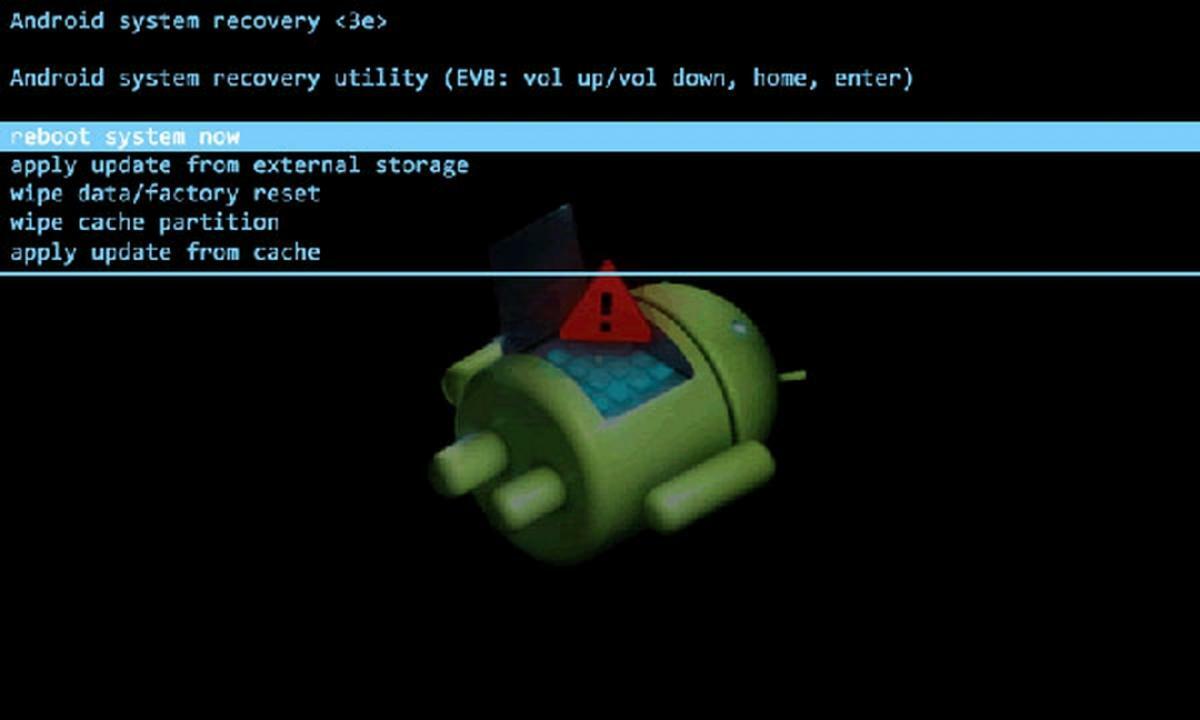
A formatação de um tablet às vezes é a única maneira de resolver um problema de desempenho causado por algum arquivo de sistema. Também é uma atividade que geralmente é realizada quando entregamos nosso dispositivo a outra pessoa e não queremos deixar rastros de nossos aplicativos ou arquivos.
Com o passar do tempo, Android tem facilitado o procedimento, a ponto de hoje ser quase automático e exigir duas ou três interações. De qualquer forma, informamos tudo o que você precisa fazer para formatar seu tablet e não correr nenhum risco na hora de deixá-lo como quando o ligamos pela primeira vez.
Redefinir um tablet Android
Redefinição de fábrica de um tablet, sinônimo de formatação, implica limpar o dispositivo de todas as informações e aplicativos que instalamos no tempo de uso que demos. Às vezes, o processo é feito para obter um melhor desempenho do dispositivo se ele ficar muito lento, ou para recuperar suas funções em caso de vírus ou travamento inadvertido.
Para proceder à formatação do seu tablet, o mais importante é certificar-se de que salvou em um apoio as informações relevantes. Não há dor de cabeça maior do que redefinir um dispositivo e depois lembrar que ele continha dados importantes. Portanto, primeiro faça uma cópia da memória interna do seu tablet.
Se você tem um cartão de memória SD externo, você pode fazer a cópia diretamente lá, economizando tempo e a necessidade de transferir informações via conexão Bluetooth ou cabo USB. Existem aplicativos que ajudam a facilitar e agilizar o processo de backup, entre eles: My Backup, Backup ou o próprio Google One.
Formate o tablet nas configurações Configurações
Se você tiver acesso ao aplicativo Configurações, a formatação do tablet é muito simples. Você precisa selecionar a opção Factory Reset no menu de pesquisa e abrirá a opção de formatação automática. Normalmente, dependendo do fabricante, eles perguntarão se você tem certeza da decisão e lhe darão a opção de fazer um backup de seus dados.
Alguns dispositivos, em vez de "valores de fábrica", referem-se a "dados de fábrica". É exatamente a mesma coisa. Lembre-se de não fazer a formatação antes de ter certeza de que tem todas as informações importantes em outra mídia.
Formatar via Hard Reset
A formatação do Hard Reset é feita com uma combinação de botões físicos. Este formato é o mais importante no caso de seu tablet estar bloqueado e você não conseguir acessar o aplicativo Configurações. Embora alguns modelos possam ter variantes na combinação de botões, a maioria dos tablets pode ser reinicializada acessando o menu de configuração.
- Desligue o tablet completamente.
- Pressione o botão Volume + e Power simultaneamente.
- Quando o logotipo do tablet aparecer, solte o botão Liga/Desliga.
- Quando o menu de recuperação aparecer, solte o botão Volume +.
- Navegue pelas opções usando Volume+ e Volume- para mover para cima e para baixo e escolha Wipe Data/Factory Reset.
- Confirme a opção com o botão Power.
Desta forma, estamos forçando o sistema a realizar a formatação sem a necessidade de entrar no sistema operacional. Esta solução pode ajudá-lo caso você não tenha acesso ao sistema operacional devido a algum erro ou vírus.
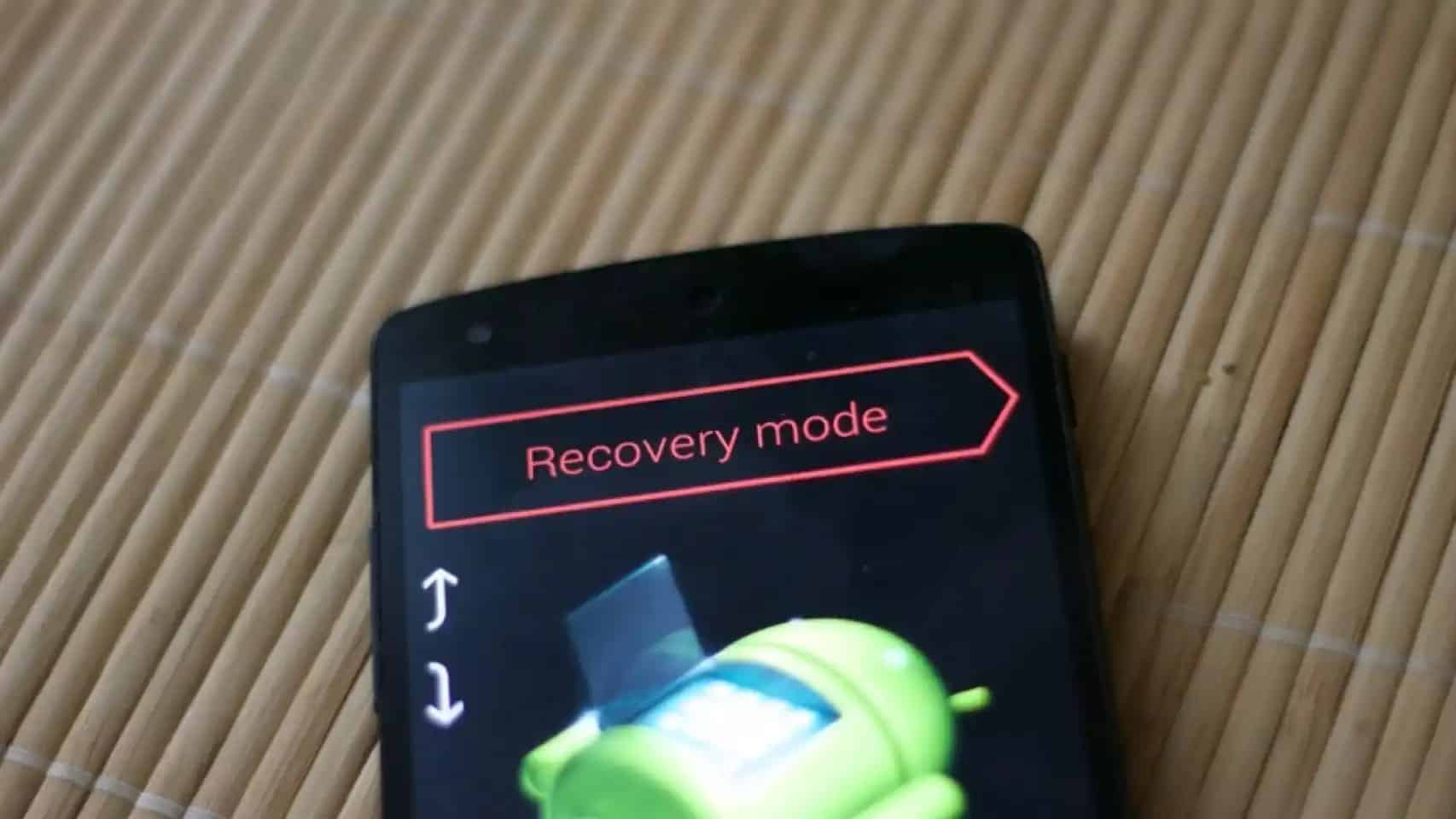
Formatar tablet do computador
Você pode use o Gerenciador de dispositivos Android para formatar seu tablet a partir do computador. Este serviço do Google exige que você tenha usado sua conta do Gmail no dispositivo pelo menos uma vez. O tablet também precisa estar ligado e conectado à Internet. Este processo é útil quando queremos formatar remotamente em caso de roubo ou perda.
- Acessamos o Gerenciador de dispositivos Android a partir do navegador da Web e fazemos login com nosso e-mail do Gmail.
- Escolhemos o dispositivo em questão e a opção “Enable Lock & Erase / Completely Wipe the Data”.
Ao confirmar esta segunda opção, o dispositivo passará a ser formatado remotamente. Impedindo que o usuário que o possui, acesse suas informações.
Formatação com o Universal ADB Helper
A última recomendação é um programa gratuito que serve para formatar tablets conectados ao computador via USB. Para usar o Universal ADB Helper, seu tablet deve ter a opção “USB Debugging” habilitada no menu “Developer Options”.
- Baixe o Universal ADB Helper em seu computador.
- Baixe o Universal ADB Driver para reconhecimento de dispositivos.
- Conecte o tablet ao PC via USB.
- Abra o Universal ADB Helper e confirme a mensagem Debug.
- Se as opções de conexão aparecerem, ative a Transferência de arquivos.
- No menu de opções que aparece, selecione o número correspondente ao Factory Reset via fastboot.
- Confirme a opção com Enter.
Conclusão
Na hora de restaurar o estado de fábrica de um tablet, a formatação é o procedimento indicado. Dependendo do dispositivo e de suas funções, podemos fazê-lo em poucos passos, ou precisando conectar a um computador. De qualquer forma, é um processo rápido e relativamente seguro. Claro, lembre-se de copiar as informações importantes para não perder nenhum dado relevante.